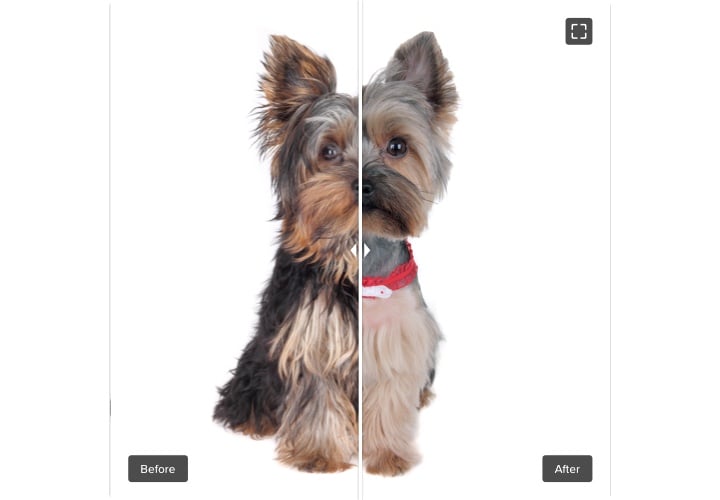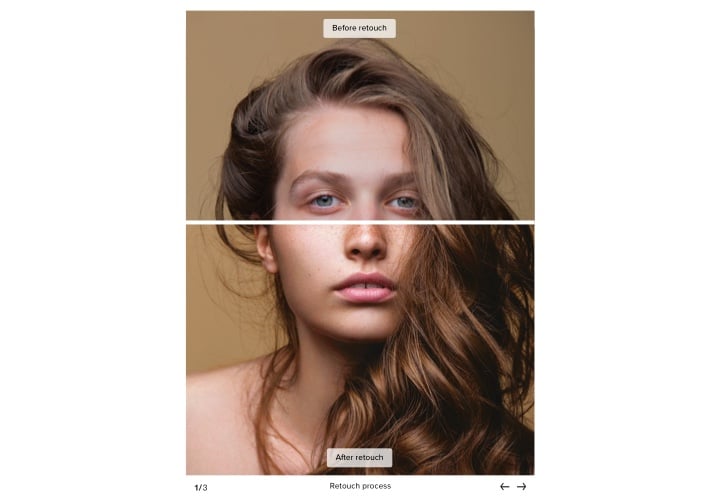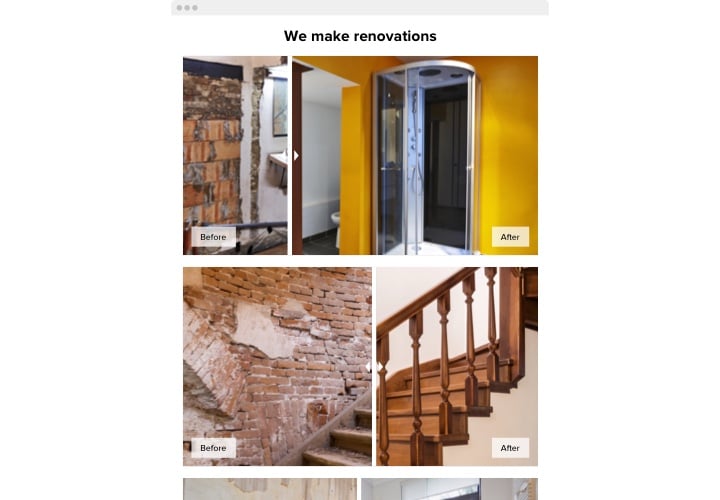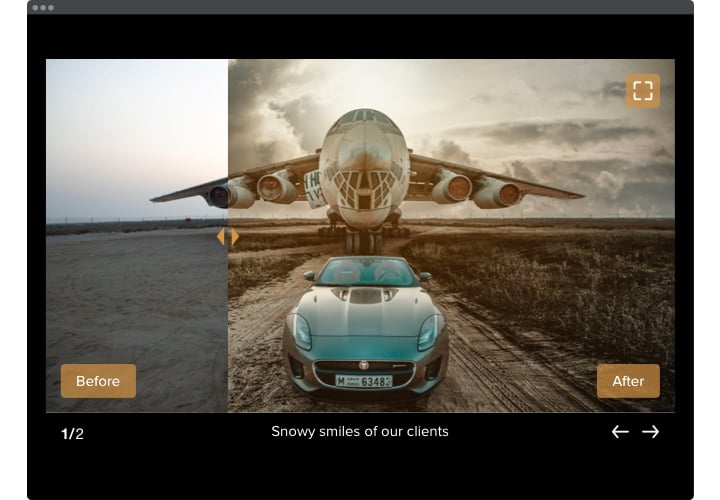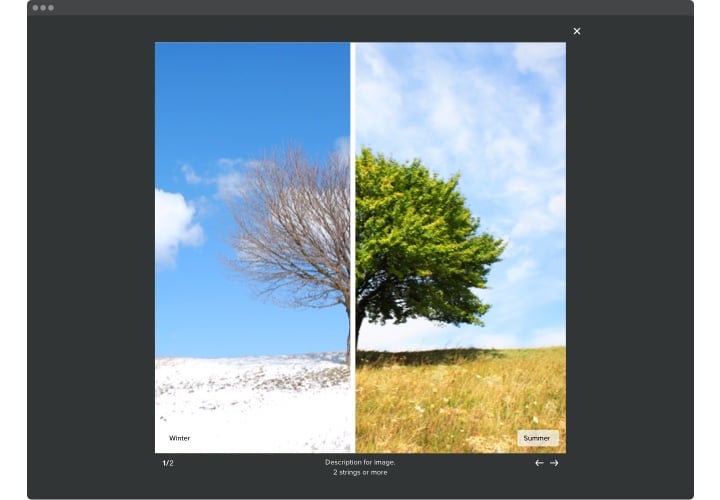Vorher-Nachher-Slider für Muse
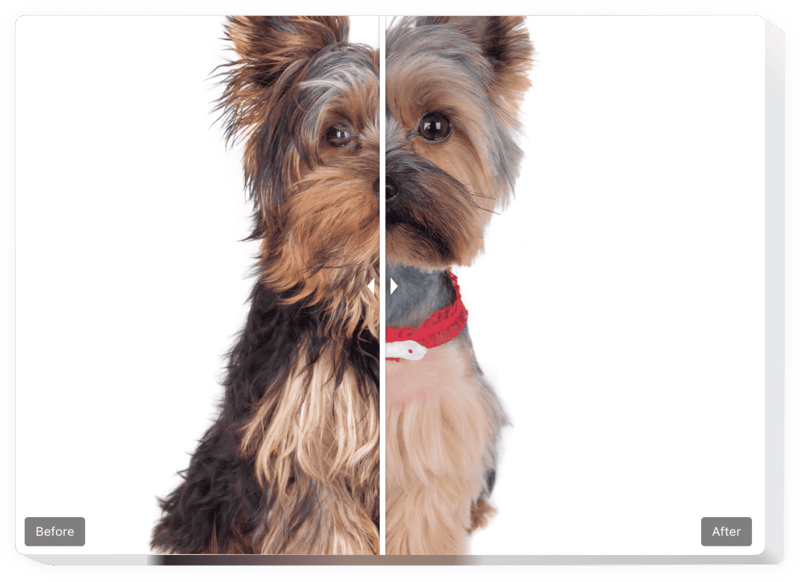
Erstellen Sie Ihr Vorher-Nachher-Slider-Widget
Screenshots
Beschreibung
Vorher-Nachher-Slider von Elfsight hilft Ihnen, verlockende, verkaufseffiziente Bilder für Ihre Website zu erstellen. Kunden können alle Änderungen überprüfen, die Ihre Produkte oder Dienstleistungen mit sich bringen. Laden Sie einfach zwei Fotos in den Vorher-Nachher-Slider für Adobe Muse hoch und sie werden mit einer Trennwand ausgestattet, die verschoben werden kann, um die Änderung zu überprüfen. Sie können eine unbegrenzte Anzahl von Fotos einbetten, jedes mit einer eigenen Bildunterschrift. Die Schieberichtung kann horizontal oder vertikal sein und Sie können das beste Bildverhältnis frei wählen. Ihre Kunden werden dazu verdammt sein, zu bestellen, wenn sie die tatsächliche Wirksamkeit erfassen Ihrer Produkte!
Erzielen Sie mit dem Vorher-Nachher-Schieberegler eine nachhaltige Geschäftsentwicklung und verbessern Sie den Umsatz
Sehen Sie sich die Liste an Die nützlichsten Funktionen:
- Beliebig viele Vorher- und Nachher-Bildpaare einbetten
- Beschriftungen mit Textformatierungsoptionen für jedes Bild erstellen
- Zwei Layouts : Liste und Karussell
- Horizontale oder vertikale Ausrichtung der Trennlinie
- Klicken und ziehen oder einfach mit der Maus bewegen, um die Trennlinie zu verschieben
- Wischen auf Touchscreens
Probieren Sie einfach diese Demo aus, um zu sehen, wie es funktioniert
Anleitung Vorher-Nachher-Slider in meine Adobe Muse-Website einbetten?
Befolgen Sie einfach die folgenden Richtlinien, um das Tool einzubetten.
- Führen Sie unseren kostenlosen Konfigurator aus und beginnen Sie mit der Erstellung Ihres maßgeschneiderten Widgets.
Finden Sie das bevorzugte Design und die Spezifikationen des Werkzeugs und speichern Sie die Änderungen. - Erhalten Sie den persönlichen Code, der im speziellen Formular auf Elfsight Apps angezeigt wird.
Nachdem die Erstellung Ihres persönlichen Widgets abgeschlossen ist, kopieren Sie den persönlichen Code im angezeigten Popup und speichern Sie ihn für weiteren Anlass. - Erste Schritte mit der Verwendung des Tools auf der Adobe Muse-Website
Fügen Sie den zuvor gespeicherten Code in Ihre Webseite ein und übernehmen Sie die Änderungen. - Die Installation wurde erfolgreich abgeschlossen
Besuchen Sie Ihre Website, um die Funktionsweise des Widgets zu überprüfen.
Wenn Sie auf Anfragen stoßen oder auf Hindernisse stoßen, können Sie sich gerne an unser Support-Team wenden. Unsere Spezialisten sind bestrebt, alle Probleme zu lösen, die Sie möglicherweise mit dem Plugin haben.
Wie füge ich ohne Programmierkenntnisse einen Vorher- und Nachher-Schieberegler zu meiner Muse-Website hinzu?
Elfsight bietet eine SaaS-Lösung, mit der Sie selbst ein Vorher- und Nachher-Schieberegler-Widget erstellen können Wie einfach der Vorgang ist: Erstellen Sie direkt im Online-Editor ein Vorher-Nachher-Schieberegler-Widget, das Sie gerne auf Ihrer Muse-Website sehen würden. Wählen Sie eine der vorgefertigten Vorlagen aus und passen Sie die Einstellungen des Vorher- und Nachher-Schiebereglers an, fügen Sie Ihre Inhalte hinzu, ändern Sie das Layout und die Farben ohne Programmierkenntnisse. Speichern Sie den Vorher-Nachher-Schieberegler und kopieren Sie den Installationscode, den Sie problemlos in Ihre Muse-Website einbetten können, ohne einen kostenpflichtigen Plan kaufen zu müssen. Mit unserem intuitiven Editor kann jeder Internetnutzer online ein Vorher-Nachher-Slider-Widget erstellen und es einfach in seine Muse-Website einbetten. Um auf den Service zuzugreifen, müssen Sie weder bezahlen noch Ihre Kartendaten eingeben. Sollten bei irgendeinem Schritt Probleme auftreten, wenden Sie sich bitte an unser technisches Support-Team.